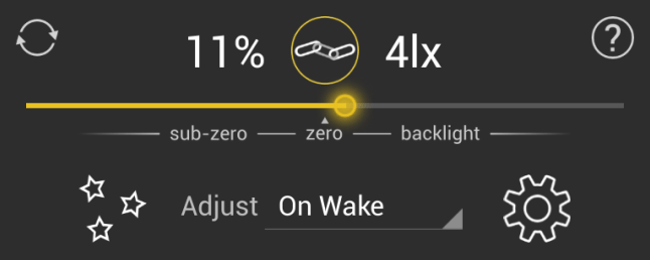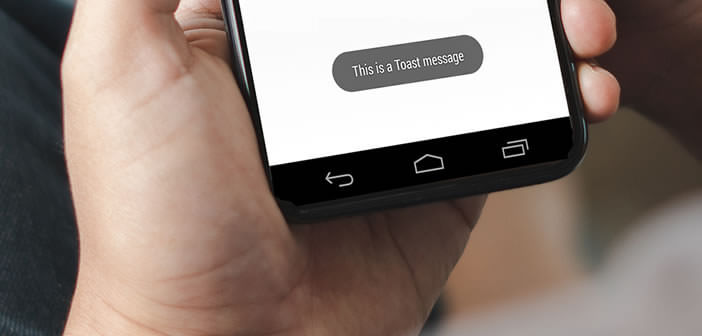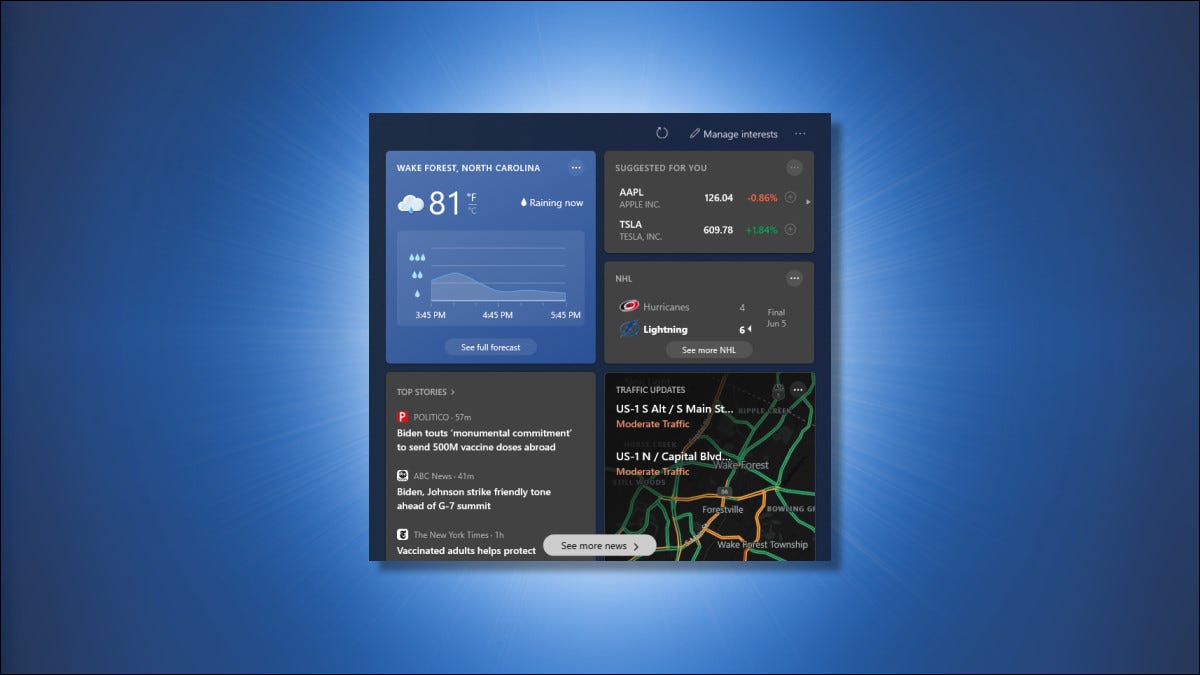مثل الهواتف الذكية الأخرى ، تستخدم هواتف Android مستشعر الإضاءة المحيطة لضبط سطوع شاشة هاتفك تلقائيًا. هذا غالبًا لا يعمل بشكل جيد.
الأمر متروك لكل شركة مصنّعة لهواتف Android لمعايرة ميزة السطوع التلقائي بشكل صحيح ، وهم لا يقومون بعمل رائع بشكل عام. قد يتحول الهاتف من ساطع جدًا إلى خافت جدًا بدون أي شيء بينهما.
Lux هو تطبيق تابع لجهة خارجية يسمح لك بمعايرة مستشعر سطوع هاتفك بسهولة ، مما يوفر لك طاقة البطارية ويقلل من إجهاد العين إذا كان هاتفك عادةً ما يكون شديد السطوع في الغرف المظلمة.
ابدء
سنستخدم تطبيق Lux Lite المجاني لهذا الغرض. يقدم أهم ميزات الإصدار المدفوع ولا يحتوي حتى على أي إعلانات.
إذا وجدت التطبيق مفيدًا ، فيمكنك الحصول على الإصدار الكامل من Lux Auto Brightness مقابل حوالي 3 دولارات. يتيح لك الإصدار الكامل ضبط سطوع الشاشة على مستويات منخفضة جدًا – جيدة في الليل – ويوفر أوضاعًا تلون شاشتك بألوان مختلفة ، على غرار طريقة عمل f.lux على Windows.
للبدء ، افتح تطبيق Lux Dash بعد تثبيت Lux.
تكوين عينات مرتبطة
لتدريب Lux ، سيتعين عليك إنشاء “عينات مرتبطة”. متى شعرت أن مستوى سطوع شاشة هاتفك ليس مثاليًا للمستوى الحالي للضوء المحيط في الغرفة – سواء كانت ساطعة جدًا أو مظلمة جدًا – يمكنك إنشاء عينة مرتبطة. هذا يعني أنك ستضبط مستوى السطوع يدويًا ، ثم تخبر لوكس أن مستوى السطوع هذا مثالي للمستوى الحالي للضوء المحيط. قم بإنشاء العديد من هذه العينات المرتبطة وسيتعرف Lux على مستويات السطوع المناسبة للمواقف المختلفة.
يعمل هذا بشكل أفضل بكثير من السطوع التلقائي على نظام Android. إذا لم تكن راضيًا عن مستوى السطوع التلقائي لديك ، فيجب عليك تعطيل السطوع التلقائي تمامًا وضبط مستوى السطوع يدويًا. إذا كنت تستخدم Lux ، فيمكنك ضبط مستوى السطوع يدويًا وتعليم Lux القيام بعمل أفضل في المستقبل. لا يمكن لميزة السطوع التلقائي الافتراضية في Android التعلم بهذه الطريقة.
القيمتان الموجودتان في الجزء العلوي من Lux dash هما مستوى سطوع الشاشة ، ويتم قياسهما كنسبة مئوية ، ومستوى السطوع المحيط ، الذي تم الإبلاغ عنه بواسطة مستشعر السطوع المحيط كقيمة lx. لإنشاء عينة مرتبطة ، ما عليك سوى ضبط شريط تمرير السطوع في تطبيق Lux والنقر على زر الارتباط.
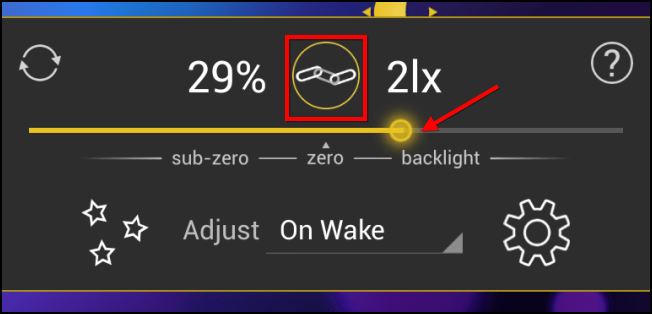
سيتم ربط السطوع المحيط ومستويات سطوع الشاشة بعد تأكيد القيم.
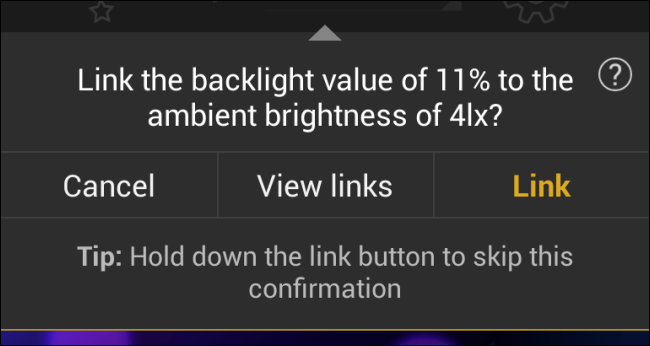
إذا ارتكبت خطأ ولم تكن راضيًا عن كيفية تدريب Lux ، فيمكنك أيضًا عرض العينات المرتبطة وحذف أي منها أو إعادة تعيين Lux إلى إعداداتها الافتراضية.
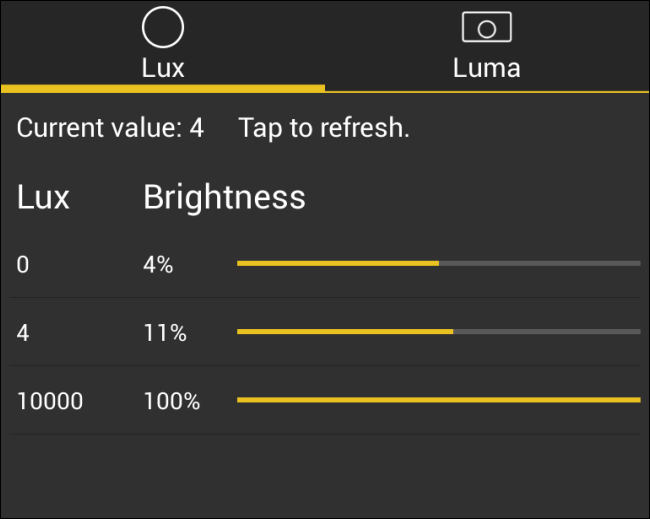
تحديد نوع التعديل الخاص بك
بشكل افتراضي ، يتم تعيين Lux على تغيير مستوى سطوع هاتفك فقط عند التنبيه. عندما تخرج هاتفك من جيبك وتوقظه ، ستأخذ Lux قياسًا لمستوى السطوع المحيط من مستشعر الإضاءة المحيطة بهاتفك وتضبط مستوى السطوع المناسب. لن يستمر في ضبط مستوى سطوع الشاشة أثناء استخدام هاتفك.
من ناحية أخرى ، يمكن أن يكون هذا مفيدًا. لن يتشتت انتباهك بسبب تغيير سطوع شاشة هاتفك أثناء استخدامه. في الهواتف التي تحتوي على مستشعرات سطوع سيئة ، قد يتقلب سطوع الشاشة عادةً أثناء استخدامها ، مما يشتت انتباهك – وليس الأمر كذلك مع هذا الإعداد. من ناحية أخرى ، إذا انتقلت من موقع مشرق إلى مكان مظلم ، أو العكس ، فلن يقوم هاتفك تلقائيًا بضبط سطوع الشاشة.
لتعديل هذا السلوك ، يمكنك اختيار واحد من عدة أنواع ضبط مختلفة:
- يدويًا : يقوم هذا الوضع بتعطيل السطوع التلقائي تمامًا ، مما يسمح لك بضبط سطوع الشاشة يدويًا.
- عند الاستيقاظ : يغير لوكس سطوع شاشتك عندما تستيقظ هاتفك. هذا هو الإعداد الافتراضي.
- ديناميكيًا : يضبط الوضع الديناميكي سطوع الإضاءة الخلفية لشاشتك كلما حدث “تغيير كبير” في السطوع المحيط. هناك بعض التأخير لمنع مستوى السطوع من التقلب الشديد ، وهذه التأخيرات قابلة للتخصيص في إعدادات Lux.
- دوريًا : يتحقق Lux دوريًا من مستوى السطوع المحيط ثم يضبط سطوع الشاشة. يقوم Lux بهذا كل خمس ثوانٍ افتراضيًا ، ولكن يمكنك تخصيص الفترة الزمنية.
- تصاعديًا : ستعمل Lux على زيادة سطوع شاشة هاتفك عند زيادة مستوى السطوع المحيط ، ولكنها لن تنقص عندما ينخفض مستوى السطوع المحيط. ستتم إعادة ضبط مستوى السطوع عندما ينتقل هاتفك إلى وضع السكون. هذا مفيد بشكل خاص للهواتف ذات مستشعرات السطوع غير الدقيقة التي تتأرجح ذهابًا وإيابًا أو الغرف ذات مستويات السطوع المتغيرة باستمرار.
يعمل On Wake جيدًا إذا كنت تخرج هاتفك بانتظام من جيبك لاستخدامه في دفعات قصيرة ، حيث سيختار هاتفك مستوى سطوع الشاشة المناسب في كل مرة. إذا كنت تستخدم هاتفك لفترات أطول وتريد ضبط مستوى سطوع الشاشة تلقائيًا ، فسيكون الإعداد الديناميكي هو أفضل رهان لك – على الرغم من استمرار تغير مستويات الإضاءة أو عدم موثوقية مستشعر السطوع في هاتفك ، فأنت تريد المحاولة الإعداد تصاعديًا.
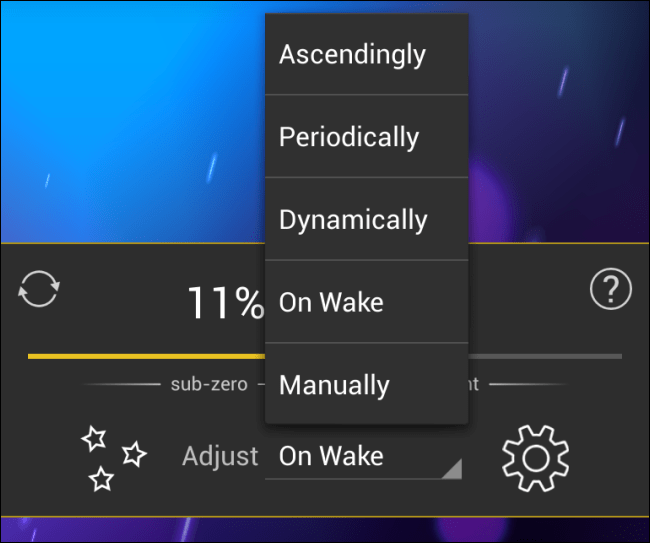
لاستخدام Lux ، كل ما عليك فعله حقًا هو الاستمرار في إنشاء عينات مرتبطة لتدريب خوارزمية السطوع التلقائي لهاتفك وتفضيلاتك الشخصية. يجب عليك أيضًا اختيار نوع التعديل الذي يناسبك. تتوفر خيارات أخرى ، ولكن هذه هي الأكثر أهمية.